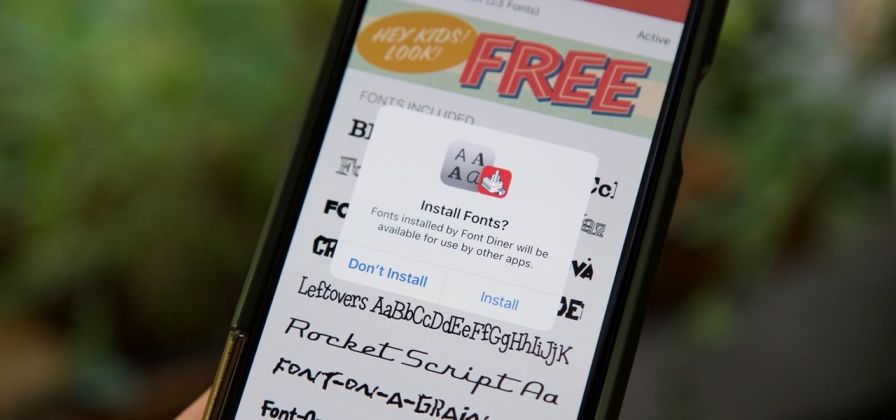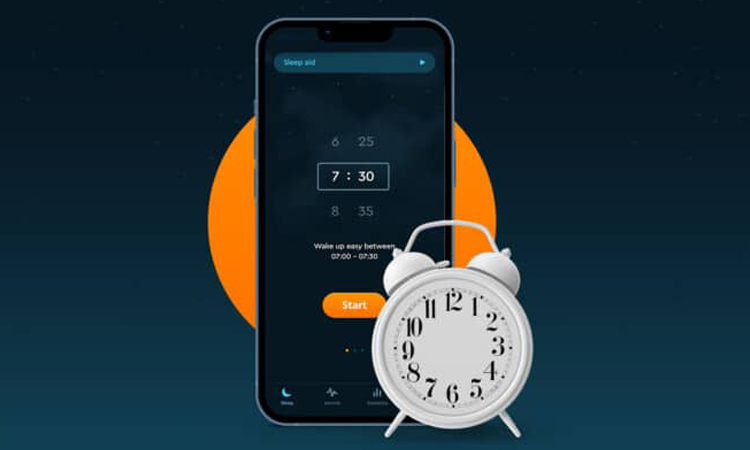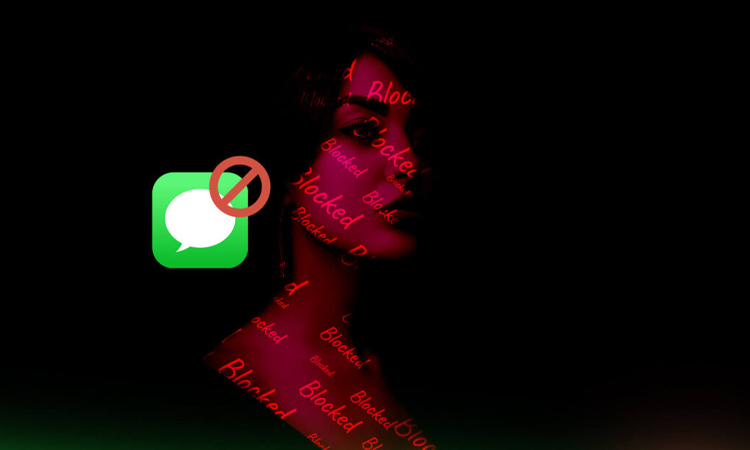استفاده از فونت های مختلف و زیبا برای یادداشتبرداری، یک قابلیت جذاب و جالب در آیفون است که می تواند ذوق هنری شما را نشان بدهد. هنگامی که iOS 13 و iPadOS 13 منتشر شدند، به صورت رسمی قابلیت استفاده از فونت های شخصی سازی شده و دلخواه برای کاربران فراهم شد. این قابلیت در نسخه جدید سیستم عامل اپل، iOS 15 هم وجود دارد و شما می توانید به سادگی فونت های فانتزی و جالب را از اپ های ثانویه و غیراپلی دانلود کنید و در هر جایی که قابلیت یادداشت وجود دارد، از آن ها استفاده کنید. در این مطلب از بخش آموزش مجله اپل انارمگ، ما به شما نحوه دانلود و تغییر فونت ایفون در iOS 15 برای داشتن یک رابط کاربری جذاب تر و شخصی سازی شده را آموزش می دهیم. تا انتها با ما همراه باشید.
نحوه دانلود و تغییر فونت ایفون در iOS 15 با استفاده از اپلیکیشن Fonteer
1- اپلیکیشن Fonteer را از اپ استور دانلود کنید.
2- بر روی آیکون + در بالا گوشه سمت راست صفحه بزنید و یک نام برای مجموعه خود انتخاب کنید (Collection Name) و سپس گزینه OK را بزنید.

3- پس از آن، در مجموعه ای که خلق کرده اید، آیکون + را بزنید و سپس مورد Google Fonts را انتخاب کنید.
4- حالا فونت های مورد علاقه خود را انتخاب کنید.
یادداشت: شما می توانید چندین فونت را انتخاب کنید اما توصیه می شود که کمتر از ده مورد را انتخاب نمایید.
5- پس از برگزیدن فونت های مورد نظر، بر روی گزینه Add to collection بزنید. بر روی صفحه یک پیام ظاهر می شود. در آنجا مورد OK را بزنید.

6- حالا به مجموعه خود بازگردید و با استفاده از آپشن Install Fonts در پایین صفحه، فونت ها را نصب نمایید.
7- شما به مرورگر سافاری منتقل می شوید و در آنجا از شما اجازه تغییر در این پروفایل خواسته می شود، گزینه Allow را بزنید. هنگامی که پروفایل دانلود شود، پیام Profile Downloaded نیز ظاهر می شود. این پیام پاپ آپ را ببندید و از اپ خارج شوید.
8- حالا به تنظیمات و بخش Profile بروید.
9- بر روی Font and collection name بزنید. (در تصویر Fonteer – Fontstyles است)
10- از بالا گوشه سمت راست صفحه، برروی گزینه Install بزنید. ممکن است از شما خواسته شود تا رمز عبور خود را وارد کنید؛ آن را وارد کنید و دوباره بر روی گزینه Install بزنید. هنگامی که نصب شد، Done را انتخاب کنید.
حالا شما امکان تغییر فونت ایفون در iOS 15 و حتی اپ های اصلی اپل را خواهید داشت. به عنوان مثال می توانید در اپ Mail از فونت مورد علاقه خود استفاده کنید.
نحوه استفاده و تغییر فونت ایفون در iOS 15
1- اپ mail را در آیفون باز کنید و گزینه compose را انتخاب کنید. اگر هر ایمیلی در بخش draft داشته باشید، بعدا می توانید در draft folder به آن دسترسی داشته باشید.
2- هنگامی که بر روی گزینه Compose اپ mail بزنید، یک فلش افقی در سمت راست و بالای صفحه کلید خواهید دید؛ بر روی آن بزنید.
3- حالا مورد fonts icon را انتخاب و آپشن default font را لمس کنید.
4- در اینجا شما می توانید تمام فونت های پیش فرض و فونت های دانلود شده خود را به ترتیب حروف الفبای لاتین، مشاهده کنید. فونت مورد علاقه خود را انتخاب نمایید و سپس شروع به نوشتن کنید.

این فونت ها فقط مخصوص استفاده در اپ mail نیستند و شما می توانید از آن ها در اپ های اپلی دیگری مثل Pages، Numbers و Keynote استفاده کنید.
هنگامی که هر کدام از اپ های بالا را باز کنید، یک آیکون قلم مو را پیدا خواهید کرد؛ بر روی این آیکون بزنید و فونت مد نظر خود را پیدا کنید و از آن استفاده کنید.
برخی از فونت ها شاید در اپ های غیر بومی اپل که بر روی آیفون خود نصب کرده اید، کار نکنند. در این حالت، شما می توانید صفحه کلیدهای ثانویه مثل اپ Fonts & Keyboard را دانلود نمایید. هنگامی که آن اپ را نصب کنید، می توانید از فونت های مورد علاقه خود در اپ های پیام رسان و ارتباطی مثل واتس اپ، Messenger، اسنپ چت و… استفاده کنید.
نحوه نصب و تغییر فونت ایفون در iOS 15 با استفاده از اپ Fonts & Keyboard
1- Fonts & Keyboard یک اپ بسیار ساده و مناسب است و شما می توانید آن را از اپ استور دانلود کنید.
2- پس از دانلود، اپ را باز کنید، بر روی گزینه continue و سپس SET UP NOW بزنید. این گزینه شما را به تنظیمات آیفون خواهد برد.
نکته: شما همچنین می توانید به تنظیمات و بخش general بروید. سپس بر روی Keyboard بزنید و در صفحه بعد در زبانه Keyboards، از آپشن add New Keyboards استفاده کنید.
3- به لیست پایین بروید و زیر بخش Third-Party Keyboards بر روی مورد Fonts بزنید.
4- گزینه Fonts keyboard و سپس Fonts را انتخاب نمایید و ویژگی Allow Full Access را برای این بخش فعال کنید.
5- یک اپ که از این صفحه کلید پشتیبانی می کند (Notes، iMessage، pages، اینستاگرام، توییتر و..) را باز کنید و شروع به نوشتن کنید.
6- ایکون کره زمین را لمس کنید و انگشت خود را روی آن نگه دارید. سپس گزینه Fonts Keyboard و بعد از آن fonts را بزنید. برای تغییر نوع فونت، بر روی F بزنید و فونت مورد علاقه خود را انتخاب نمایید.
7- شما حالا می توانید با فونت مد نظر خود تایپ کنید
سوالات متداول
چرا از اپ های فونت و صفحه کلید ثانویه استفاده می کنیم؟
- در این اپ ها تنوع بالایی از فونت وجود دارد و موارد رایگان و پولی هم معلوم شده اند و شما می توانید به راحتی از میان آن ها انتخاب کنید؛
- تم های صفحه کلید مختلف در آن ها وجود دارد؛
- این صفحه کلید ها از جستجوی GIF هم پشتیبانی می کنند؛
چگونه می توانیم در آیفون و ایپد، فونت های دیگری داشته باشیم؟
دستگاه شما باید سیستم عامل iOS 13 یا جدیدتر از آن را داشته باشد. همچنین اپ های شما باید با فونت های جدید سازگار باشند. ما چند مورد از این اپ ها را بالاتر ذکر کرده ایم.
آیا می توانیم مانند دستگاه های اندرویدی، فونت کل سیستم را تغییر دهیم؟
خیر؛ قابلیت این کار در iOS وجود ندارد. در آیفون و ایپد شما می توانید از فونت های نصب شده فقط در اپ های پشتیبانی شده مثل یادداشت , Pages, Numbers, iMessage, اینستاگرام, توییتر, Word, پاورپوینت, Autodesk Sketchbook و غیره استفاده کنید.
فایده تغییر فونت در آیفون و آیپد چیست؟
فرقی ندارد که بخواهید با پاورپوینت یک فایل ارائه بسازید، یک سند جدید در Word اماده کنید، یک پیام در دایرکت اینستاگرام بفرستید، بر روی عکس ها متنی را بنویسید و یا نکته ای را در اپ Notes یادداشت کنید؛ استفاده از یک فونت جدید و جالب می تواند نوشتار شما را بسیار زیباتر و جذابتر کند.
آیا می توان بدون نصب هیچ اپ و یا پروفایل، از فونت های دیگر استفاده کرد؟
پاسخ این سوال در کمال تعجب، بله است! البته این قابلیت محدود به اپ هایی انگشت شمار مثل Mail، pages و… است. اگر اپ های ثانویه هم (مثل اپ Over) یک ساختار داخلی برای استفاده از فونت های مختلف را داشته باشند، می توانید بدون نصب اپ های دیگر از فونت های متفاوت آن ها استفاده نمایید.
چرا پس از نصب یک اپ با پیام “No Fonts Installed” (هیچ فونتی نصب نشد) روبهرو می شویم؟
همه اپ های فونت در تنظیمات پدیدار نخواهند شد. تنها یک سری اپ های به خصوص که از مجموعه فونت های سازگار پشتیبانی می کنند، در تنظیمات ظاهر خواهند شد. یک مثال برای این مسئله، اپ Font Diner می باشد. پس از این که این اپ را دانلود و نصب کنید، فونت های آن را در تنظیمات و بخش General و صفحه Fonts پیدا خواهید کرد.
چگونه می توان فونت های ثانویه نصب شده را حذف کرد؟
اگر به هر دلیلی می خواهید از شر فونت های نصب شده خود خلاص شوید، به تنظیمات و بخش general بروید. از آنجا وارد صفحه Fonts شوید و گزینه edit را بزنید. حالا فونت هایی که می خواهید حذف کنید را انتخاب نمایید و بر روی گزینه Remove بزنید.